對焦於人的臉孔或眼睛
使用下列功能可自動對焦於臉孔或眼睛。
- 一律對焦於對焦區域內的臉孔或眼睛:[人臉/眼部AF設定]
- 設定當啟動自動對焦時,是否偵測對焦區域內的人臉或眼睛以及是否對焦於人臉或眼睛。
- 拍攝時,先半按下快門按鈕進行對焦,然後再完全按下。
- 在某個時刻對焦於眼睛:[眼部AF]
- 也可以透過將[眼部AF]指派給自訂鍵,來使用眼部AF功能。只要按下該按鍵,相機就會對焦於人眼。不論[對焦區域]的設定為何,當您想要將眼部AF功能暫時套用到整個畫面時,此功能很實用。
例如,如果[對焦區域]設定為[彈性定點],而且您希望相機對焦於對焦框以外的眼部,可以透過按下已指派為[眼部AF]的自訂鍵,來套用眼部AF功能,而無需變更[對焦區域]。 - 拍攝時,持續按住自訂按鍵,同時按下快門按鈕。
- 也可以透過將[眼部AF]指派給自訂鍵,來使用眼部AF功能。只要按下該按鍵,相機就會對焦於人眼。不論[對焦區域]的設定為何,當您想要將眼部AF功能暫時套用到整個畫面時,此功能很實用。
人臉/眼部AF設定
設定相機
-
[人臉/眼部AF設定]
MENU →
 (拍攝設定1)→[人臉/眼部AF設定]→[AF時面孔/眼部優先]→[開]。
(拍攝設定1)→[人臉/眼部AF設定]→[AF時面孔/眼部優先]→[開]。
MENU → (拍攝設定1)→[人臉/眼部AF設定]→[被攝體偵測]→[人類]。
(拍攝設定1)→[人臉/眼部AF設定]→[被攝體偵測]→[人類]。
選擇您要使用的設定:[右眼/左眼選擇]或[面孔/眼部偵測框]。 -
[對焦模式]
MENU →
 (拍攝設定1)→[對焦模式]→[AF-S]、[AF-A]或[AF-C]。
(拍攝設定1)→[對焦模式]→[AF-S]、[AF-A]或[AF-C]。 -
[對焦區域]
MENU →
 (拍攝設定1)→[對焦區域]→ 要使用的設定。
(拍攝設定1)→[對焦區域]→ 要使用的設定。
相機使用指南
設定對焦區域
當面孔偵測框和對焦區域重疊時,您可以對焦於臉孔或眼睛。如此一來,您可以根據拍攝場景來切換最佳對焦區域。例如,當[對焦區域]的[彈性定點]與面孔偵測框重疊時(如下所示),面孔偵測框會從灰色變成白色,您即可對焦於臉孔或眼睛。
* 當[右眼/左眼選擇]不是設定為[自動],或者您使用自訂按鍵執行[切換右/左眼],則會出現眼睛偵測框。
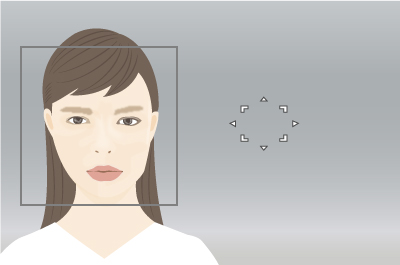
臉孔和眼睛沒有對焦
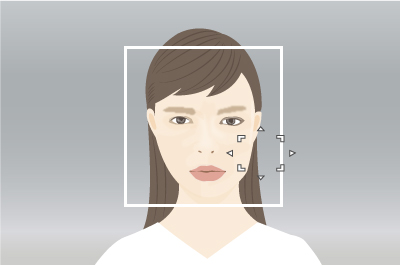
可以對焦於臉孔或眼睛
- [寬]:
- 適用於四處移動的被攝體,或者當臉部位置無法預測時。
- [對焦區域]、[中間]、[彈性定點]、[擴充彈性定點]:
- 當您事先決定如何對拍攝構圖,或當您要對焦於多個被攝體中的特定一人時設定。
臉孔和眼睛偵測框
偵測到的所有人臉都會顯示面孔偵測框,而偵測到的所有人眼也會顯示眼部偵測框。
* 當[右眼/左眼選擇]不是設定為[自動],或者您使用自訂按鍵執行[切換右/左眼],則會出現眼睛偵測框。偵測框是顏色編碼的,如下所示。
- 灰色:偵測到臉部或眼睛,但無法自動對焦(因為對焦區域和臉部未重疊)
- 白色:可自動對焦(當您已在[面孔登錄]中設定優先順序,被攝體包含您已在優先順序中設為最高優先的臉孔時)
- 紫紅色:面孔在[面孔登錄]中的優先順序排名第二或更低
- 綠色:臉孔或眼睛對焦(當半按下快門按鈕時)
選擇要對焦於其臉孔或眼睛的人
使用對焦區域選擇臉孔
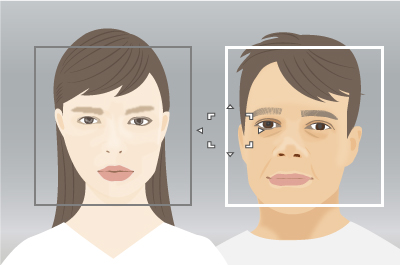
當對焦區域與面孔偵測框重疊時,可選擇要對焦的臉孔。
* 當[右眼/左眼選擇]不是設定為[自動],或者您使用自訂按鍵執行[切換右/左眼],則會出現眼睛偵測框。
透過觸碰選擇臉孔
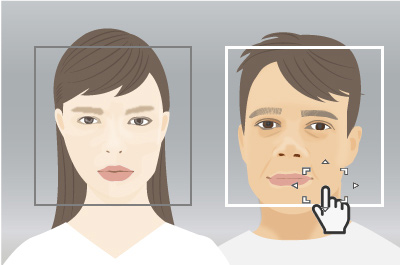
當對焦區域移到與面孔偵測框重疊時,可透過觸碰選擇要對焦的臉孔。在螢幕上,觸碰該臉部的偵測框,加以選擇。
* 當[右眼/左眼選擇]不是設定為[自動],或者您使用自訂按鍵執行[切換右/左眼],則會出現眼睛偵測框。
透過登錄臉孔來選擇臉孔
當相機對焦時,事先登錄的臉孔會有優先權。
MENU →![]() (拍攝設定1)→[面孔登錄]→[新面孔登錄]以登錄臉孔。
(拍攝設定1)→[面孔登錄]→[新面孔登錄]以登錄臉孔。
MENU →![]() (拍攝設定1)→[登錄面孔優先]→[開]將已登錄臉孔設為對焦時的優先。
(拍攝設定1)→[登錄面孔優先]→[開]將已登錄臉孔設為對焦時的優先。
當您登錄了多個臉孔時,可以透過MENU →![]() (拍攝設定1)→[面孔登錄]→[順序交換]來調整那些臉孔的相對優先順序。
(拍攝設定1)→[面孔登錄]→[順序交換]來調整那些臉孔的相對優先順序。
相關的相機說明指南
切換要偵測的眼睛
要偵測的眼睛(左眼或右眼)是在MENU →[人臉/眼部AF設定]→[右眼/左眼選擇]中事先設定的,不過您也可以如下所示切換眼睛。
使用指派為[切換右/左眼]的自訂按鍵切換。
* 未半按下快門按鈕時,可以進行[切換右/左眼]操作。
如果您已將[右眼/左眼選擇]設定為[右眼]或[左眼],每當您按下指派為[切換右/左眼]的自訂按鍵時,會在左眼和右眼之間切換要偵測的眼睛。
如果您已將[右眼/左眼選擇]設定為[自動],可以透過按下指派為[切換右/左眼]的自訂按鍵,在左眼和右眼之間暫時切換要偵測的眼睛。
注意
當[右眼/左眼選擇]設定為[自動]時,下列任一動作都會取消暫時的右/左選擇。相機將還原為自動眼睛偵測。
- 放開按一半的快門按鈕
- 未按下指派為[AF開啟]或[眼部AF]的自訂按鍵
- 按下MENU按鈕
- 按下控制滾輪中央
透過觸碰切換
如果您已將[觸控操作功能]設定為[觸碰追蹤],可以透過觸碰螢幕上的眼睛周圍,在左眼和右眼之間切換要偵測的眼睛。

觸碰您要在螢幕上偵測的眼睛周圍。

要偵測的眼睛會切換。
未半按下快門按鈕時,可以透過觸碰切換。
若要取消觸控操作,請按下控制滾輪中央或觸碰螢幕右上角的![]() 圖示。
圖示。
隱藏面孔偵測框
一律隱藏面孔偵測框
MENU→![]() (拍攝設定1)→[人臉/眼部AF設定]→[面孔/眼部偵測框]→[關]。
(拍攝設定1)→[人臉/眼部AF設定]→[面孔/眼部偵測框]→[關]。
使綠色對焦框在對焦於臉孔/眼睛之後一段時間內消失
MENU →![]() (拍攝設定1)→[AF區域自動清除]→[開]。
(拍攝設定1)→[AF區域自動清除]→[開]。
相關的相機說明指南
眼部AF
設定相機
-
自訂鍵
選擇MENU →
 (拍攝設定2)→[
(拍攝設定2)→[ 自訂鍵]之後,針對要指派的按鈕選擇[眼部AF]。
自訂鍵]之後,針對要指派的按鈕選擇[眼部AF]。 -
[人臉/眼部AF設定]
MENU →
 (拍攝設定1)→[人臉/眼部AF設定]→[被攝體偵測]→[人類]。
(拍攝設定1)→[人臉/眼部AF設定]→[被攝體偵測]→[人類]。
-
[對焦模式]
MENU →
 (拍攝設定1)→[對焦模式]→[AF-S]、[AF-A]或[AF-C]。
(拍攝設定1)→[對焦模式]→[AF-S]、[AF-A]或[AF-C]。
相關的相機說明指南
相機使用指南
眼睛偵測框

按下指派為[眼部AF]的自訂按鍵之後,當偵測到眼睛時,就會顯示綠色自動對焦框。如果無法偵測到眼睛,可能會改為顯示面孔偵測框。在此情況下,您可以試著透過放大臉孔讓眼睛偵測框出現。
根據被攝體移動來對焦
調整[對焦模式]設定以適合被攝體移動。
[AF-S]
按住指派為[眼部AF]的自訂按鍵之後,當被攝體對焦時,即鎖定對焦。建議用於靜止的被攝體。
[AF-A]
在[AF-S]和[AF-C]之間自動切換,以回應被攝體移動。
[AF-C]
可透過按住指派為[眼部AF]的自訂按鍵持續對焦。建議用於移動中的被攝體。
選擇人臉後,對焦於臉孔或眼睛
透過事先登錄臉孔,您可以讓那些臉孔在相機對焦時具有優先權。
MENU →![]() (拍攝設定1)→[面孔登錄]→[新面孔登錄]以登錄臉孔。
(拍攝設定1)→[面孔登錄]→[新面孔登錄]以登錄臉孔。
MENU →![]() (拍攝設定1)→[登錄面孔優先]→[開]將已登錄臉孔設為對焦時的優先。
(拍攝設定1)→[登錄面孔優先]→[開]將已登錄臉孔設為對焦時的優先。
當您登錄了多個臉孔時,可以透過MENU →![]() (拍攝設定1)→[面孔登錄]→[順序交換]來調整那些臉孔的相對優先順序。
(拍攝設定1)→[面孔登錄]→[順序交換]來調整那些臉孔的相對優先順序。
相關的相機說明指南
切換要偵測的眼睛
要偵測的眼睛(左眼或右眼)是在MENU →[人臉/眼部AF設定]→[右眼/左眼選擇]中事先設定的,不過您也可以如下所示切換眼睛。
使用指派為[切換右/左眼]的自訂按鍵切換。
* 未按下指派為[眼部AF]的自訂按鍵時,可以進行[切換右/左眼]操作。
如果您已將[右眼/左眼選擇]設定為[右眼]或[左眼],每當您按下指派為[切換右/左眼]的自訂按鍵時,會在左眼和右眼之間切換要偵測的眼睛。
如果您已將[右眼/左眼選擇]設定為[自動],可以透過按下指派為[切換右/左眼]的自訂按鍵,在左眼和右眼之間暫時切換要偵測的眼睛。
注意
當[右眼/左眼選擇]設定為[自動]時,下列任一動作都會取消暫時的右/左選擇。相機將還原為自動眼睛偵測。
- 放開按一半的快門按鈕
- 未按下指派為[AF開啟]或[眼部AF]的自訂按鍵
- 按下MENU按鈕
- 按下控制滾輪中央
隱藏面孔偵測框
一律隱藏面孔偵測框
MENU→![]() (拍攝設定1)→[人臉/眼部AF設定]→[面孔/眼部偵測框]→[關]。
(拍攝設定1)→[人臉/眼部AF設定]→[面孔/眼部偵測框]→[關]。
使綠色對焦框在對焦於臉孔/眼睛之後一段時間內消失
MENU →![]() (拍攝設定1)→[AF區域自動清除]→[開]。
(拍攝設定1)→[AF區域自動清除]→[開]。
相關的相機說明指南
*此網頁上的選單畫面影像已經過簡化以用於顯示目的,因此不能準確反映相機的實際畫面顯示。